
-
filegee家庭版
-
大小:10.38M
更新时间:25-01-09
系统:Pc
版本:v11.8.9

大小:10.38M
更新时间:25-01-09
系统:Pc
版本:v11.8.9
FileGee家庭版是一款文件同步与备份软件,此版本包含了免费版中的所有功能,并且还网络映射驱动器以及网络共享路径,是适用于个人用户和家庭使用者的可靠和全面的文件同步和备份解决方案。它集备份、同步、恢复、加密、压缩于一身,可实现FTP、SFTP、网盘、MTP媒体设备、网络共享和本机存储之间的备份与同步,在稳定、功能、效率、容错等方面都具有非常优异的表现,同时强大的容错机制和详尽的日志进度保证了备份、同步的可靠性,甚至还提供了用户友好的界面,易于设置和管理同步和备份任务。
除此之外,FileGee家庭版被广泛地应用于数据备份、数据同步、数据迁移、网站服务器、办公自动化等领域,可以帮助用户保护和管理他们的文件,并确保文件在各个位置和设备之间保持同步和更新,并且也不需要额外资源,便能为企业搭建起稳定、高效、强大的全自动备份环境,是一个高性价比的明智选择,需要的快来下载吧。
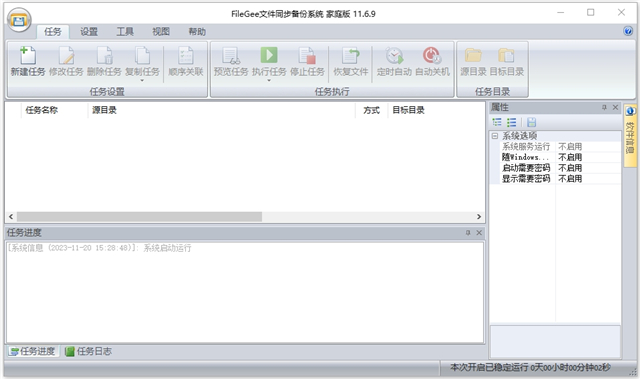
1、家庭版包含免费版所有功能。
2、支持网络映射驱动器。
3、支持网络共享路径。
4、独立安装于一台电脑。
5、同步备份到家中其它电脑。
6、同步备份到家庭小型NAS。
1、可以实现本机存储设备、网络共享目录、FTP、SFTP、网盘、MTP设备,两两之间的备份与同步。
2、集成了百度网盘、Dropbox、OneDrive、阿里云OSS、AmazonS3,可与其它介质或两两进行备份与同步。
3、支持单向同步、双向同步、镜像同步等六种同步模式和增量备份、完全备份两种备份模式。
4、智能的增量备份恢复,虽然每次只备份变化过的文件,但能恢复出每次完整的目录结构和文件。
5、可以对数据库等锁住的文件实施热备份,可以读取正在被其它程序独占打开的文件。
6、可以以系统服务(Service)的方式工作,无须登入操作系统,完全隐藏在后台工作。
本软件以任务为主体,各任务都有自己独立的设置,可以多个任务同时执行。任务建立通过向导的方式,一步步地完成设置。
一、任务名称与执行方式
这是新建备份任务向导的第一页,在这里需要为任务取一个名字,便于区分各个任务,并选择适当的备份或同步方式。
备份同步的方式共有以下几种:(注意!以下所有方式在每次执行时,都是以当前目录情况和上次执行时记录下来的目录情况进行比较,来判别文件变化,并不是直接比较源和目标目录的差异。只有首次执行时会直接比较源和目标。)
1、单向同步 举例说明
- 每次执行任务时,源目录中新建和更新的文件将被复制到目标目录中。
- 目标目录中对应源目录中已经删除的文件,将被删除。
- 此方式只是单向地对文件进行从源目录到目标目录的操作。
- 如果人工对目标目录进行任何文件操作,任务不会理会。
- 例如人工删除目标目录文件,任务认为此文件依旧存在,不会再次复制。
- 区别于"镜像同步"。
2、双向同步 举例说明【此方式会对源目录进行文件操作,请慎重使用,执行前最好进行预览。】
- 每次执行任务时,不管源目录还是目标目录中新建和更新的文件都会被复制到另外一个目录中。
- 在任何一个目录中删除文件,另外一个目录也会删除对应的文件。
- 当两个目录中文件的操作冲突、重叠时,任务会保留最新的文件,更新和新建文件的操作会优先于删除,文件被保留。
3、镜像同步 举例说明【此方式会删除目标目录中相对于源目录多余的文件,首次执行前最好进行预览。】
- 每次执行任务时,源目录中新建和更新的文件将被复制到目标目录中。
- 目标目录中对应源目录中已经删除的文件,将被删除;目标目录自身删除或者更新的文件将重新从源目录中复制过来。
- 目标目录新建的文件将被删除。
- 此方式始终保持目标目录和源目录一致,任何目标目录自身发生的文件变化都会恢复回源目录的样子,区别于"单向同步"。
4、移动同步 举例说明 【此方式源目录会被清空。 】
- 每次执行任务时,源目录中的所有文件都会被移动到目标目录中去。目标目录中如果存在相同文件将被覆盖。
5、最新同步 举例说明
- 每次执行任务时,源目录中新建和更新的文件将被复制到目标目录中,目标目录中任务之前复制的所有文件将被删除,只保留最新的文件。
6、累加同步 举例说明
- 每次执行任务时,源目录中新建和更新的文件将被复制到目标目录中,目标目录中的任何文件都不会被删除,目标目录中会保留所有在源目录中曾经出现过的文件并且都只有最后一个版本。
7、增量备份
- 每次执行任务时,源目录如果存在文件变化,则在目标目录中建立一个子目录来保存所有新建、更新的文件,并记录删除的文件。
- 任务第一次执行时,会做一次完全备份,把源目录中所有文件都复制出来,以便以后能完全恢复。
- 之后每次执行只复制源目录中新建、更新的文件。恢复时可以使用文件恢复工具来恢复历次执行时源目录完整的目录结构和所有文件。
8、完全备份
- 每次执行任务时,源目录如果存在文件变化,任务会在目标目录中建立一个子目录来保存源目录中的所有文件。
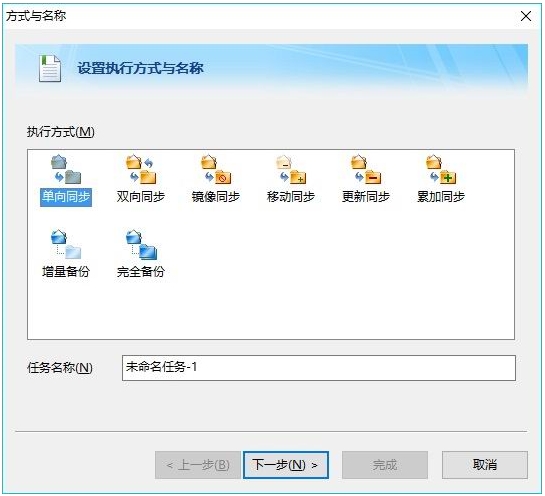
二、需要备份的文件位置(源目录)
需要同步或备份的源文件所在的位置在这一页中进行设置。源目录位置有以下几种存储介质可供选择。
1、本机目录或网络共享目录
- 这是最常用的文件位置。可以是本机硬盘上的目录,接入本机的移动存储设备上的目录,网络映射驱动器的目录,还可以是网络共享路径的目录。单个任务只能指定一个目录。
- 本机或共享路径如果设置的目录是网络共享路径,可以通过后面的“钥匙”按钮指定访问该路径所使用的用户名和密码。
2、本机的多个目录和文件
- 这是常用于备份任务的文件位置。可以是本机硬盘、接入本机的移动存储设备、网络映射驱动器中的多个目录和文件,也可以指定单一文件。
3、MTP(媒体传输协议)媒体设备
- 指定手机等移动多媒体设备上的目录。
4、FTP(文件传输协议)服务器
- 指定FTP服务器上的目录。FTP服务器信息需要预先设置,然后进行选择。
- 选择了FTP服务器之后,还需要指定FTP服务器上的文件路径,此路径是登录FTP服务器用户的根目录的相对路径,路径空白表示默认的用户登录路径。
- 如果需要指定FTP服务器上的其它目录,可以以'/'开头指定绝对路径(需要FTP服务器对登录用户开放权限)。
5、云存储/ 网盘/ 对象存储
- 指定各类网盘、对象存储上的目录。
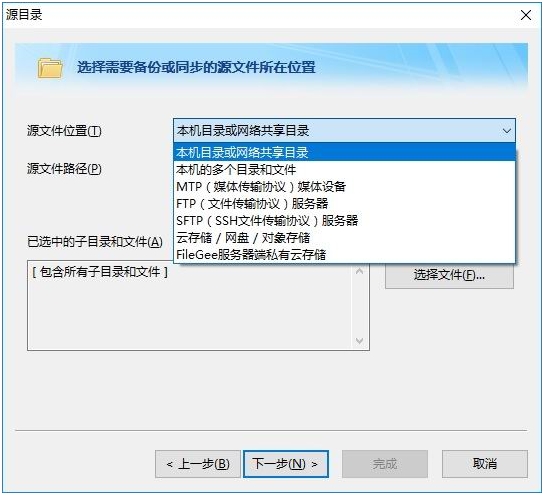
三、备份文件的保存位置(目标目录)
- 目标目录的位置和源目录一样也有多种选择。相关说明参见上一步的"需要备份的文件位置"。
- 目标目录的位置设定之后,可以指定是否对备份的文件进行压缩以节省空间,压缩文件还可以设置密码进行保护。
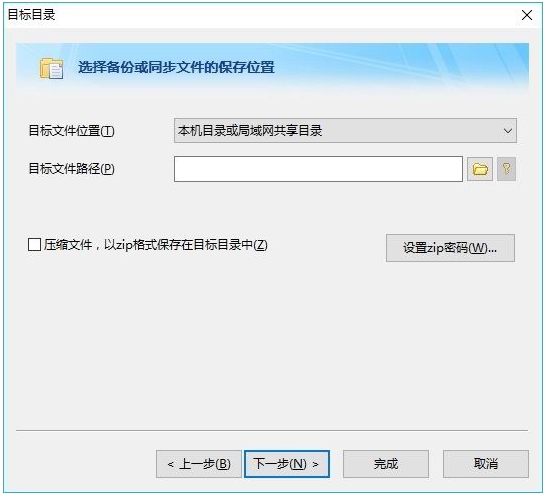
四、文件的过滤
- 这页中,可以对要备份的文件进行过滤。
- 首先,有两个选项,可以选择是否要备份子目录中的文件,选择当遇见空目录时是否不必创建。
- 其次,可以根据文件名来过滤文件,点击"文件名过滤设置"按钮指定一些文件名规则,确定那些文件需要备份,文件名可以是特指的文件名,也可以用通配符来表示多个文件,'*'用来代表若干个任意字符,'?'用来代表一个任意字符。
- 最后,可以根据文件的最后修改时间来过滤,可以只处理指定时间之后的文件。
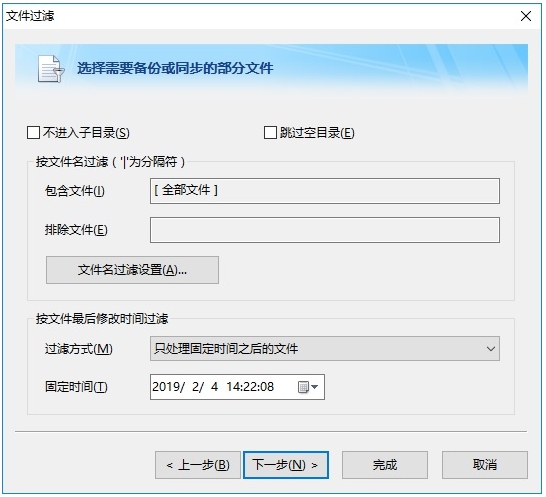
五、自动执行设置
软件有以下几种自动启动备份的方式。按每月某些日、每星期某些日或每日,当日某一时刻启动备份;或者按间隔多少时间自动启动一次备份;再或者实时备份,即需要备份的文件夹中内容发生变化后,自动启动备份任务。
需要说明几点:
(1)实时备份可以设置延时时间,这是为了当有很多文件被复制到源目录中时,让任务等它们都复制完后一次执行,而不是在复制过程中不断地触发执行。
(2)如果需要备份的文件是FTP服务器上的文件,软件无法做到实时监控,您可以通过间隔执行的方法来实现较为实时的备份。
- 如果您选择了每月某些日进行备份,则必须设置哪些日子触发。
- 如果您选择了每星期某些日进行备份,则必须设置星期几触发。
- 如果您选择了每月某些日、每星期某些日或每日进行备份,您还必须设置在这一日中的触发时间。
- 如果您选择了间隔执行,您就要设置间隔时间。
- 软件还可以在以下时刻触发任务,在软件启动的时候执行任务。在移动设备连接电脑时执行任务,如果源或者目标目录中有一个是移动设备的话。
- 不管是手动备份还是自动备份,当软件检查源目录,发现没有任何变化时,软件将不做备份动作。
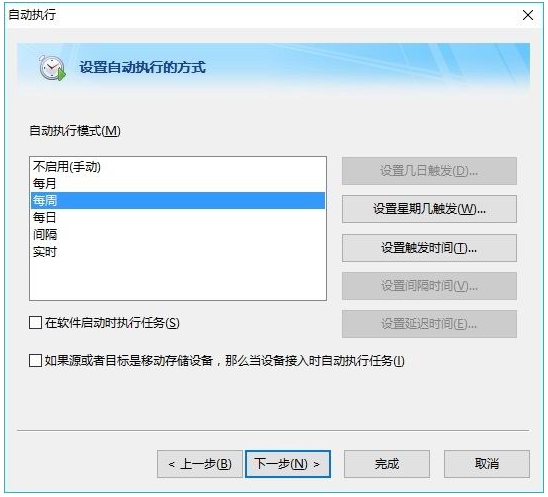
六、自动重试设置
如果任务执行时未能完全成功地进行所有文件操作,任务可以进行自动重试。在向导这一页,可以设置是否重试、重试的次数和间隔时间。
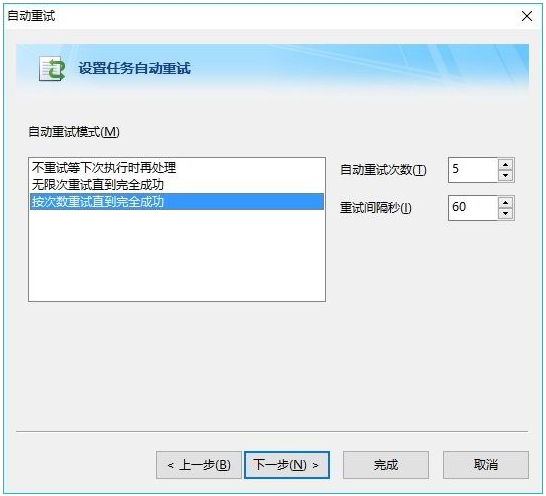
七、多余日志自动删除设置
- 这页设置自动删除日志。
- 对于移动同步、累加同步来说,可以选择是否在删除日志的同时删除日志所记录的文件。
- 对于增量备份、完全备份来说,会直接启用删除日志所记录的文件。
- 如果执行方式为完全备份,您还可以选择间隔地删除多余的备份,保留部分版本。
- 但是对于增量备份且文件是保存在FTP服务器上的,软件不提供自动删除功能。
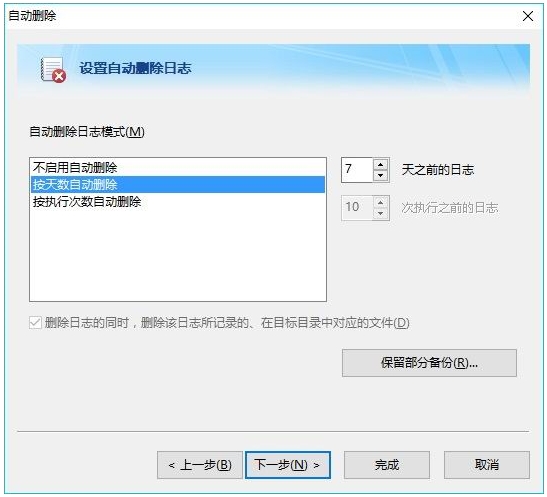
八、任务一般扩展设置
1、用来选择是否在备份、同步文件的同时对文件进行加密。文件加密后将无法被正确打开,通过软件中的恢复工具恢复时,文件会自动解密,这样才能被正确打开。或者您可以通过软件中提供的文件夹加密解密工具对目标目录解密后查看文件。
2、选择是否在删除文件时,把这些文件删除到回收箱中。此选项只适用于本机硬盘,对于FTP、网络共享路径、移动存储设备上没有回收箱,此选项不起作用。
3、选择是否要在任务每次执行后加入备注信息,这些备注信息会写入日志中,以备查看。任务结束时会自动弹出窗口,要求用户输入。
4、选择是否要显示任务进度,对于本地目录而言,进度刷新速度是相当快的,也就会占用一定数量的CPU。文件数量多的话,则会占用一定数量的内存。所以,用户根据自己的需要,选择是否要显示任务执行进度。
5、选择是否要记录全部的日志。如果任务执行时会处理大量文件,日志文件会达到几十M的话,可以考虑启用这个选项来提高速度。启用时必须确定日志对你没有多大作用,另外增量备份必须记录日志,否则无法恢复出目录结构。
6、选择是否要在任务执行前后,在桌面右下角位置出现一个气泡提示,快速反应任务是否执行及执行结果。
7、选择当存储设备不同而盘符相同时是否直接继续执行任务,不再提示您当前设备不是原来的存储设备。
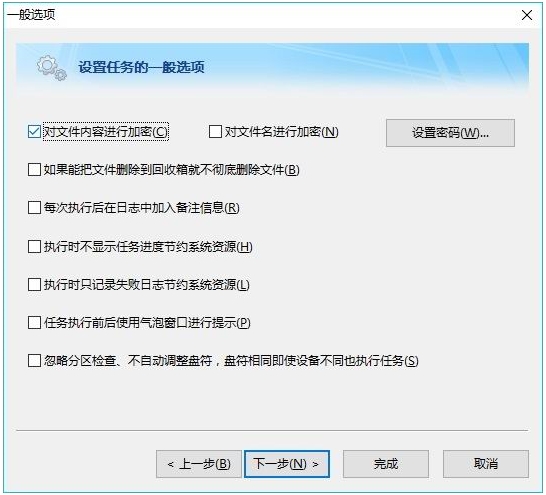
九、任务高级扩展设置
1、选择当发现源文件被别的程序占用无法复制时,是否启用特殊的方式来复制。源文件必须是本机文件才支持这一功能。此功能通常用于数据库热备,普通任务不需要启用。
2、选择是否要在复制文件的同时,把文件的权限同样复制给新的文件。
3、对于源目录或目标目录在FTP服务器上的任务,选择是否启用多线程上传下载文件。启用多线程会加快文件传输速度,设多少个线程需要根据具体的网速。设太多,传输经常超时反而影响速度。
4、如果源目录和目标目录都在FTP服务器上,且两个FTP服务器的主被动模式不一样,可以启用FXP工作方式,让FTP服务器直接对传文件,不通过本地中转。
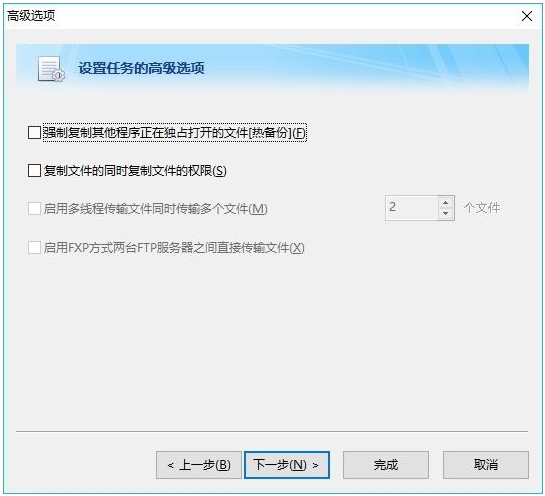
十、任务执行前后执行命令
1、软件中,在任务执行之前和执行之后,可以执行命令行,来调用软件外的程序、脚本、网页或打开文件。第一第二个按钮分别是添加和删除命令。执行的命令分前后顺序,第三第四个按钮是前移后移选中的命令。
2、上面说的命令行不同于在Windows控制台中运行的命令行,后者需要以这种方式调用,例如:"cmd.exe /c md test"。
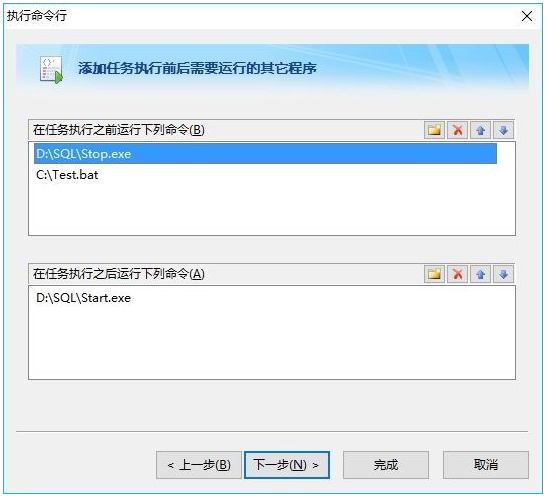
十一、任务执行结果发送到邮箱
在任务执行后,可以发送任务的执行结果到指定邮箱。
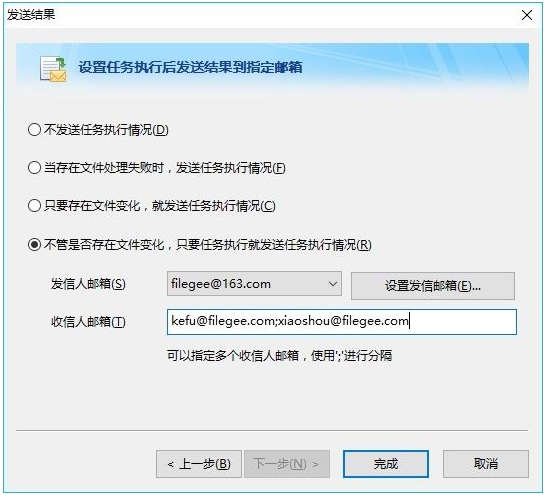
一、FileGee为何目前不支持360云盘、腾讯微云等网盘?
支持的网盘,需要网盘方面提供开发接口,已支持的网盘均有这样的接口。目前360云盘和腾讯微云没有提供给第三方开发接口,所以FileGee无法支持。
二、在使用网盘的过程中,出现授权失败,或者在任务一开始的时候就失败,这是什么原因造成的?
如果涉及到网盘,则FileGee一定需要使用网络。请检查网络是否正常,防火墙是否允许FileGee访问网络。如果软件无法访问网络,那么在最初用到网络的地方就会出现错误。
三、FileGee支持的各大网盘:Dropbox、OneDrive、百度网盘、阿里云OSS和AmazonS3各有什么特点?存在什么问题?
Dropbox和OneDrive功能稳定,但在中国大陆需要翻墙使用,速度较慢。Dropbox、OneDrive、百度网盘在一定程度上能实现上传的断点续传。所有网盘都支持下载的断点续传。百度网盘支持秒传,即如果文件被任何人上传过,那么文件可以瞬间完成上传。百度网盘限定文件的根目录、不能操作整个网盘。AmazonS3和阿里云OSS为收费的对象存储,根据您所在的区域速度可以很快。
应用信息
其他版本
FileGee完整版v12.0.8官方版大小:16.59M时间:2025-09-13查看
filegee个人文件同步备份系统v11.8.9免费版大小:10.38M时间:2025-01-09查看
filegee企业多用户版v11.8.9官方版大小:14.09M时间:2025-01-09查看
同类热门
 goodsync中文版
goodsync中文版
 fbackup(备份恢复软件)
fbackup(备份恢复软件)
 SyncBackPro同步备份软件
SyncBackPro同步备份软件
 viceversa pro(同步备份软件)
viceversa pro(同步备份软件)
 syncovery(自动备份工具)
syncovery(自动备份工具)
 SQLBackupAndFTP官方版
SQLBackupAndFTP官方版
 Back4Sure(数据备份软件)
Back4Sure(数据备份软件)
 冰点还原精灵标准版deep freeze standard
冰点还原精灵标准版deep freeze standard
类似软件

Syncthing(文件夹同步工具)11.28M1305人在用 Syncthing是来自国外的一款免费开源,功能实用的文件夹同步工具神器。它最大的特色是采用了P2P 分布式技术,无需中心服务器,即可让多台设备互相实时同步文件。同时增加了文件版本控制、单向同步等堪称杀手级的功能特性。 说Syncthi
查看
高山文件备份器官方版1.73M106人在用 高山文件备份器是三丰科技开发的一款功能丰富的数据备份工具,该软件界面简洁、操作简单,仅需三步设置,即可帮助用户实现对多个文件的备份,避免重要文件丢失,它可以方便的帮助你进行文件备份,保存重要资料,同时能够对多个任务,多个文件进行备份功能,保证文件安
查看热门标签
网友评论3人参与,3条评论
最新排行

wd smartware中文版(西部数据备份软件)35.01Mv2.4.21.1 wd smartware是由西部数据官方发布的一款功能强大的数据备份软件,该软件能够自动把重要的照片、音乐、视频和数据文件备份到外置硬盘,并同时支持备份到百度网盘和dropbox网盘,以及支持自动保护数据、实时备份、轻松找回丢失文件等强大功能。另外
查看
SyncDroid中文版23.68Mv1.2.5官方版 SyncDroid中文版是一款非常简单的安卓数据备份软件,支持在 iPad、iPhone、iPod Touch、Android 手机之间传输数据,让您轻松在 iPod Touch/iPhone/ 之间传输数据,包括音乐、视频、照片、应用程序、联系人
查看
allway sync中文专业版19.05Mv21.1.5官方版 allway sync是一款操作简单、功能全面的文件同步工具,在国外已经风靡一时,被广泛利用于公司办公与国家重要文案等工作,它的出彩表现在国内也吸引了一大批忠实用户。软件采用了创新的同步运算法则同步您在台式机,笔记本,USB 驱动器,远程 FTP/
查看
cobian backup备份软件17.81Mv11.2.0.582官方版 cobian backup 11是一款专业的备份软件,它安全实用,绿色小巧,支持远程FTP备份,特有的卷影备份,可以让你对正在运行的程序直接备份,不用担心干扰程序运行。同时它具有完整、增量、差异以及虚拟备份功能,支持多个备份文件工作,提升你的工作效
查看
第3楼 山东省日照市日照港(集团)有限公司 网友
第2楼 广东省阳江市电信 网友
第1楼 四川省泸州市电信 网友